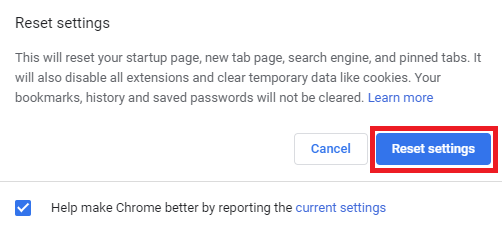Comment supprimer les logiciels malveillants et les logiciels publicitaires de votre navigateur Web Chrome
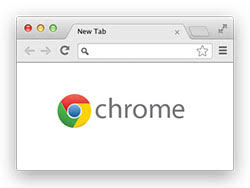 Votre navigateur Google Chrome se comporte-t-il étrangement? Les publicités intempestives gênantes perturbent-elles votre navigation normale? Peut-être êtes-vous redirigé vers des sites inconnus? Ou votre page accueil et votre moteur de recherche par défaut ont été mystérieusement changés en quelque chose autre? Si même un de ces symptômes est présent sur votre système, un pirate de navigateur ou un logiciel de publicité se cache sur votre ordinateur.
Votre navigateur Google Chrome se comporte-t-il étrangement? Les publicités intempestives gênantes perturbent-elles votre navigation normale? Peut-être êtes-vous redirigé vers des sites inconnus? Ou votre page accueil et votre moteur de recherche par défaut ont été mystérieusement changés en quelque chose autre? Si même un de ces symptômes est présent sur votre système, un pirate de navigateur ou un logiciel de publicité se cache sur votre ordinateur.
Bien qu ils ne soient pas aussi dangereux ni dommageables que certains des types de logiciels malveillants les plus sérieux, les pirates publicitaires et les pirates de navigateur constituent toujours un risque de sécurité qui ne doit pas être sous-estimé. En 2017, des experts en cybersécurité ont découvert qu un logiciel de publicité appelé Fireball, capable de gérer à distance importe quel code sur ordinateur de la victime, avait infecté près un quart de milliard de systèmes informatiques. utilisation un navigateur Chrome pris en charge par des cybercriminels pourrait permettre à davantage de logiciels malveillants envahir ordinateur de utilisateur. Après avoir remplacé le moteur de recherche par défaut par un moteur sous leur contrôle, les cybercriminels peuvent injecter des liens dits "empoisonnés" parmi les résultats de recherche affichés, ce qui conduira la victime sans méfiance vers de faux sites Web dotés de programmes malveillants. Une autre méthode populaire consiste à utiliser pop-us, qui utilise les dernières requêtes de recherche de utilisateur pour les rediriger une fois de plus vers des sites Web compromis. En outre, les criminels peuvent consigner les informations personnellement identifiables de utilisateur, historique de recherche, emplacement et autres données sensibles.
Reprenez le contrôle de votre navigateur Chrome
Le moyen le plus simple de nettoyer votre navigateur Chrome consiste à utiliser un programme anti-malware légitime qui détecte le malware et le supprime en toute sécurité de ordinateur. Bien entendu, les utilisateurs peuvent également essayer de nettoyer leur navigateur Chrome manuellement.
Pour rechercher des programmes malveillants dans votre navigateur Chrome, procédez comme suit:
- Ouvrez votre navigateur Chrome, cliquez sur icône "Personnaliser et contrôler Google Chrome" (les trois points verticaux dans le coin supérieur droit), puis choisissez "Paramètres" .
- Faites défiler vers le bas de la page et cliquez sur "Avancé" .
- Faites défiler jusqu à la section "Réinitialiser et nettoyer" et sélectionnez "Nettoyer ordinateur" .
- Cliquez sur "Rechercher" . Pour supprimer tout logiciel indésirable détecté, cliquez sur "Supprimer" .
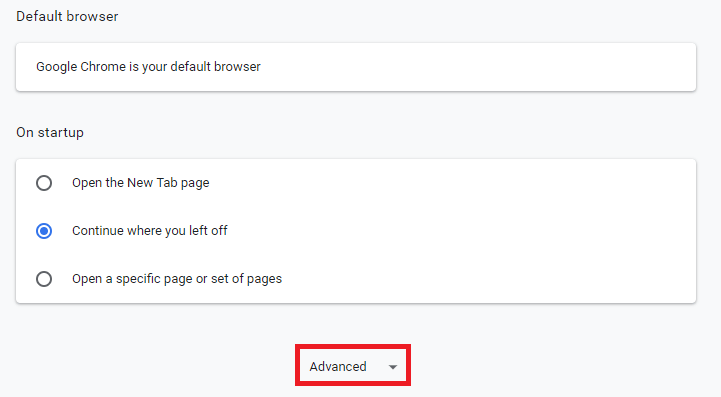

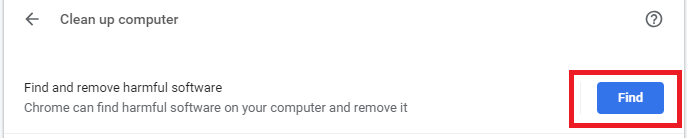
Les utilisateurs peuvent également avoir besoin de réinitialiser les paramètres de leur navigateur à leur état par défaut:
- Ouvrez le navigateur Chrome, cliquez sur "Personnaliser et contrôler Google Chrome" (les trois points verticaux dans le coin supérieur droit), puis choisissez "Paramètres" .
- Faites défiler vers le bas de la page et cliquez sur "Avancé" .
- Pour les utilisateurs de Mac, Linux et Chromebook:
Allez à la section "Réinitialiser les paramètres" , sélectionnez "Restaurer les paramètres par défaut" et cliquez sur "Réinitialiser les paramètres" .

Pour les utilisateurs Windows:
Allez à la section "Réinitialiser et nettoyer" , sélectionnez "Réinitialiser les paramètres" et cliquez sur "Réinitialiser les paramètres"